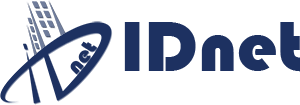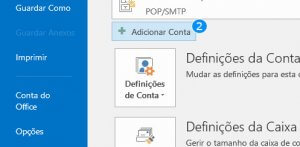Como configurar a sua conta de email no Outlook
Este tutorial explica como se configura a sua caixa de correio no Microsoft Outlook.
Os dados da sua caixa de correio são provenientes do tutorial “Como criar uma caixa de correio”
Quando se abre pela primeira vez o Microsoft Outlook, este apresenta o quadro abaixo “Configuração de Conta Automática”.
Caso não apresente este quadro, realizamos os seguintes passos no Outlook:
1. Separador [ Ficheiro ],
2. Clicar em [ Adicionar conta ].
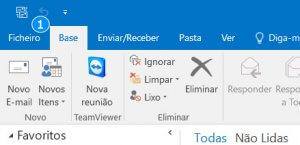
Não preencher de momento os dados requisitados, para poder ter um maior controlo das configurações desejadas.
1. Seleccionar a [ Configuração manual…].
2. Clicar em [ Seguinte ].
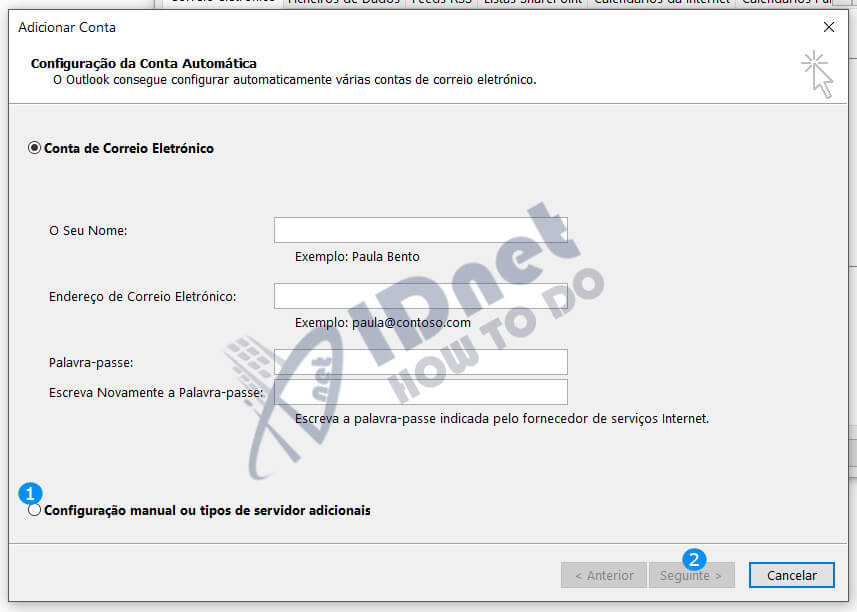
Uma conta IMAP sincronizando todos os emails recebidos e enviados entre o servidor e o seu software de email, sem remover os email’s do servidor. Caso configura em mais que um computador o a sua caixa de correio em IMAP, terá as mesmas mensagens e directórios nesse computador.
Uma conta POP realiza o download dos emails para o seu computador, podendo determinar um período de permanência dos email’s no servidor para posteriormente serem removidos deste.
3. Selecionar a opção [ POP ou IMAP ].
4. Clicar em [ Seguinte ].
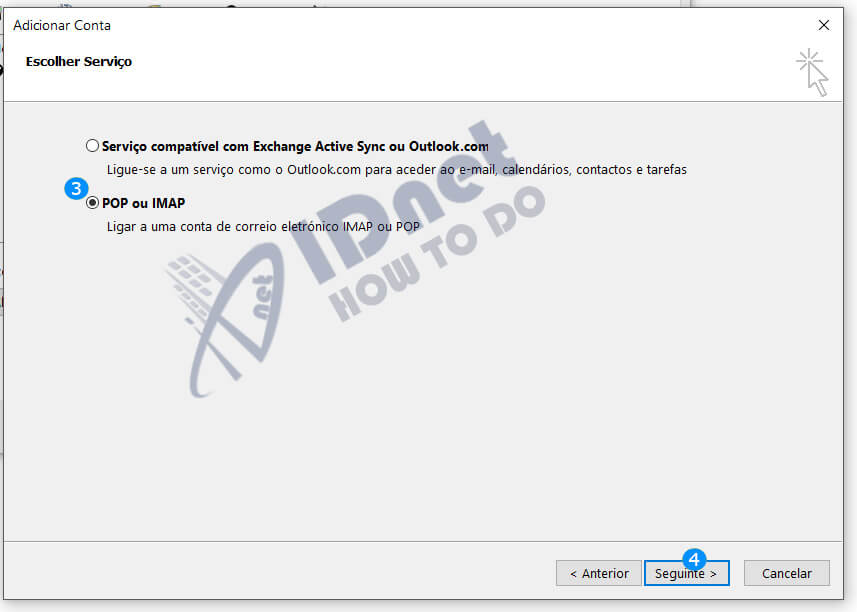
5. Preencher os dados da sua caixa de correio.
No tipo de Conta, escolhemos POP3. Caso opte por IMAP, ignore o passo 11.
“Os servidores de recepção e de envio serão os do seu domínio, exemplo: mail.omeudominio.pt”
6. Remover a opção [ Testar automaticamente …] “facultativo”
7. Clicar em [ Mais definições ]
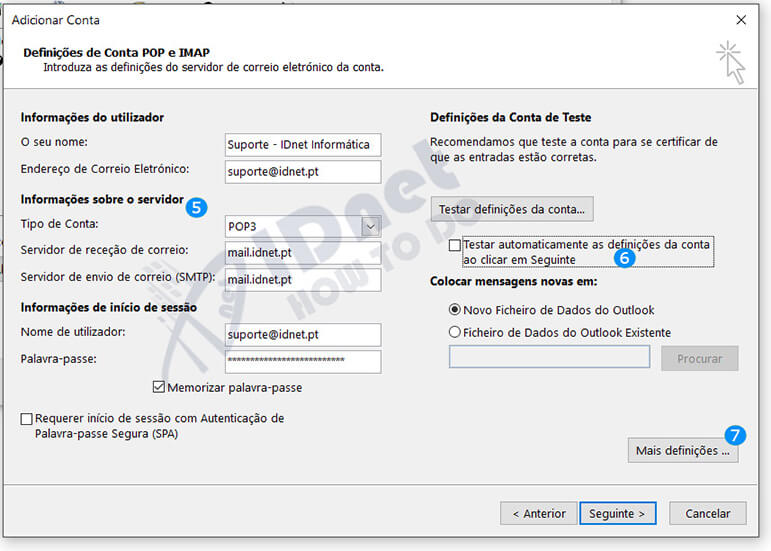
8. Clicar no separador [Servidor de Envio ].
9. Colocar um visto na opção [ O meu servidor de envio (SMTP) requer autenticação ].
” Se não seleccionar esta opção, o seu computador só conseguirá receber email’s, não conseguindo enviar nenhuma mensagem até activar esta opção”
10. Passar para o separador [ Avançadas ].
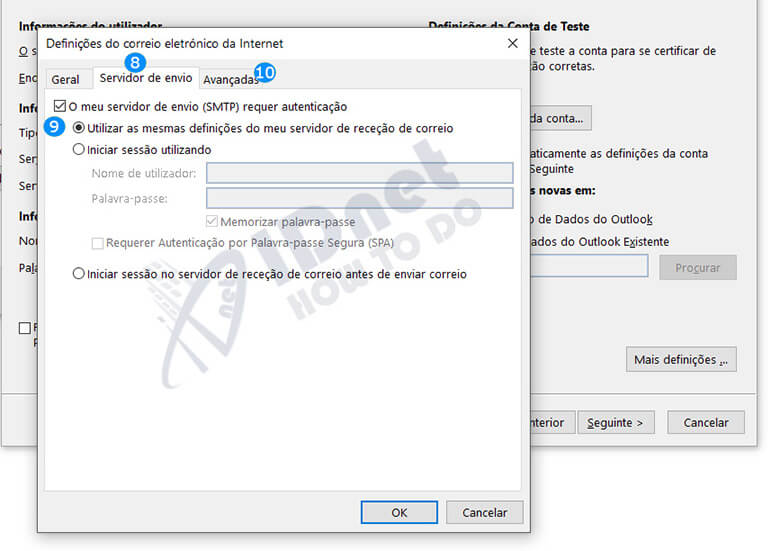
11. Seleccionar o número máximo de dias que irá permanecer os email’s no servidor após a sua recolha e data de antiguidade destes.
12. Clicar em [ OK ] para concluir a configuração.
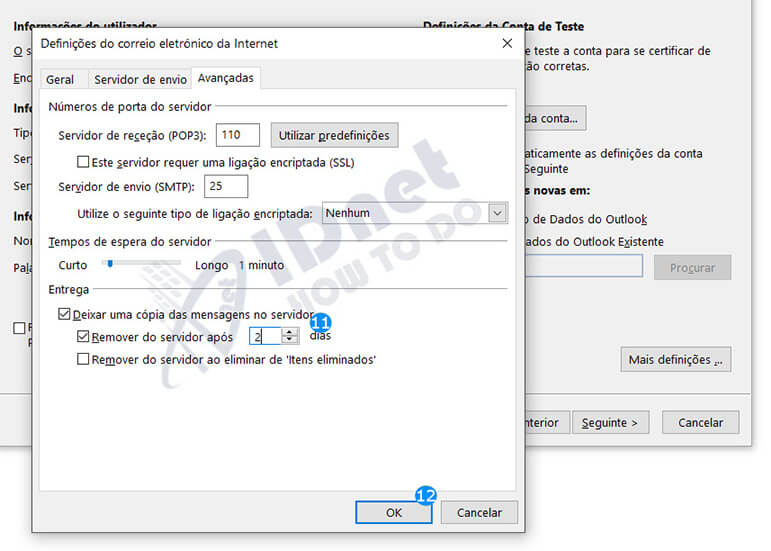
Para terminar, basta clicar em [ Seguinte ] e de seguida clicar em [Concluir].